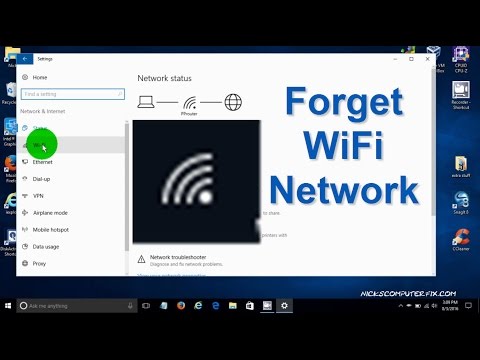Imajte na umu da ovaj hack više nije potreban ako ste nadogradili svoje računalo na Windows 10 Creators Update. Ažuriranje Stvoritelja sada vam omogućuje da postavite Ethernet vezu kako je mjereno točno u sučelju.
Postavite Ethernet vezu kao mjerenu uređivanjem registra
Da biste postavili Ethernet vezu na mjerenje, morat ćete zaroniti u Windows Registry kako biste brzo uredili.
Standardno upozorenje: Urednik registra je moćan alat i zlouporabe ga može učiniti vaš sustav nestabilnim ili čak neoperabilnim. Ovo je prilično jednostavan hack i sve dok se pridržavate uputama, ne biste trebali imati nikakvih problema. To je rekao, ako nikada prije niste radili s njom, razmislite o korištenju Registry Editor-a prije nego što započnete. I definitivno sigurnosno kopirajte Registar (i vaše računalo!) Prije nego što napravite promjene.
Da biste započeli, otvorite Registry Editor klikom na Start i unosom "regedit". Pritisnite Enter da biste otvorili Registry Editor i dali mu dopuštenje za promjenu vašeg računala.

HKEY_LOCAL_MACHINESOFTWAREMicrosoftWindows NTCurrentVersionNetworkListDefaultMediaCost

DefaultMediaCost
ključ koji ste upravo pregledavali je zaštićen, što znači da prema zadanim postavkama nemate dopuštenja potrebna za uređivanje. Morat ćete preuzeti vlasništvo i postaviti neke dozvole na ključu prije nego što je možete urediti po prvi put. Brzo je i morat ćete to učiniti samo jednom. Nakon što postavite dozvole, u budućnosti ćete moći urediti ključ.
Nakon što postavite ta dopuštenja na
DefaultMediaCost
ključ, uredit ćete jednu od vrijednosti unutar njega. Kliknite gumb
DefaultMediaCost
tipku da biste ga odabrali, a zatim u desnom oknu dvokliknite
Ethernet
vrijednost za njegovo uređivanje.

Na mjestu
Ethernet
prozora svojstava vrijednosti, promijenite broj u okviru "Vrijednosni podaci" od 1 do 2, a zatim kliknite U redu.

Nažalost, sučelje Postavke u sustavu Windows neće se ažurirati da bi vam pokazalo da se veza mjeri, kao i kada ste omogućili mjerene veze za mobilne i Wi-Fi veze. Da biste potvrdili, morat ćete se vratiti u Registry Editor i provjeriti postavke. Samo zapamtite da postavka od 2 znači mjerena, a 1 znači neometan.
Ako trebate preokrenuti postavku i vratiti Ethernet vezu na neometan, jednostavno se vratite na
DefaultMediaCost
tipku i postavite
Ethernet
vrijednost od 2 natrag na 1.
Preuzmite naše One-Click Registry Hacks

DefaultMediaCost
ključ, kao što smo razgovarali u prethodnom odjeljku. Nakon što to učinite, tada možete koristiti naš Registry hacks kad god želite. Dvokliknite onu koju želite upotrijebiti, a zatim kliknite upute kako biste dozvolili da unesete izmjene.
Mjereni Ethernet hackovi
Ovi su hackovi stvarno samo
DefaultMediaCost
ključ, svučen do
Ethernet
vrijednost koju smo prethodno opisali, a zatim je izvezen u.REG datoteku. Pokretanje "Enable Metered Ethernet Connection" hacka postavlja
Ethernet
vrijednost na 2. Pokretanje "Restore Unmetered Ethernet Connection (zadano)" hack vraća vrijednost na 1. I ako uživate u igranju s Registryom, vrijedi uzeti vremena kako bi naučili kako napraviti vlastiti Registar hack.
I to je to. Ako upotrebljavate Ethernet vezu, ali još uvijek imate ISP koji ograničava podatke, postavljanje Ethernet veze na mjerne podatke može spriječiti Windows i neke aplikacije da koriste te podatke kada ne obraćate pažnju.
Zahvaljujući čitatelju Davidu za slanje ovog tipa!